Comprometer
Lanzar la sección Engage
ACTS es lo que el profesor hará y ASKS es cómo el profesor facilitará.
| HECHOS | PREGUNTAS |
|---|---|
|
|
Preparando a los estudiantes para construir
¡Aprendamos más sobre Mis Bloques en VEXcode GO juntos!
(Si los estudiantes no tienen una Base de Código 2.0 - Ojo + Electroimán preconstruida del Laboratorio anterior, permita entre 10 y 15 minutos para que los estudiantes la construyan antes de las actividades del Laboratorio).
Facilitar la construcción
-
InstruyaInstruya
estudiantes para que se unan a sus grupos y se preparen para aprender sobre Mis bloques en VEXcode GO juntos. Primero, la clase verá el video tutorial Mis bloques en VEXcode GO, luego construirán su propio [Mi bloque] juntos.
- Haga que los estudiantes establezcan los roles que tendrán en el laboratorio. Utilice la diapositiva Responsabilidades del rol sugeridas en la presentación de imágenes como guía para que los estudiantes completen esta hoja. Para ahorrar tiempo, los estudiantes pueden reutilizar la hoja de Roles & Responsabilidades del Laboratorio 3, y usted puede decidir qué rol construirá [Mi Bloque] durante Engage.
-
DistribuyaDistribuya
una tableta o computadora con VEXcode GO a cada grupo. Es posible que desees proyectar tu pantalla para poder ver el video tutorial en VEXcode GO como clase y para que los estudiantes puedan seguir la construcción de [Mi bloque] más fácilmente.
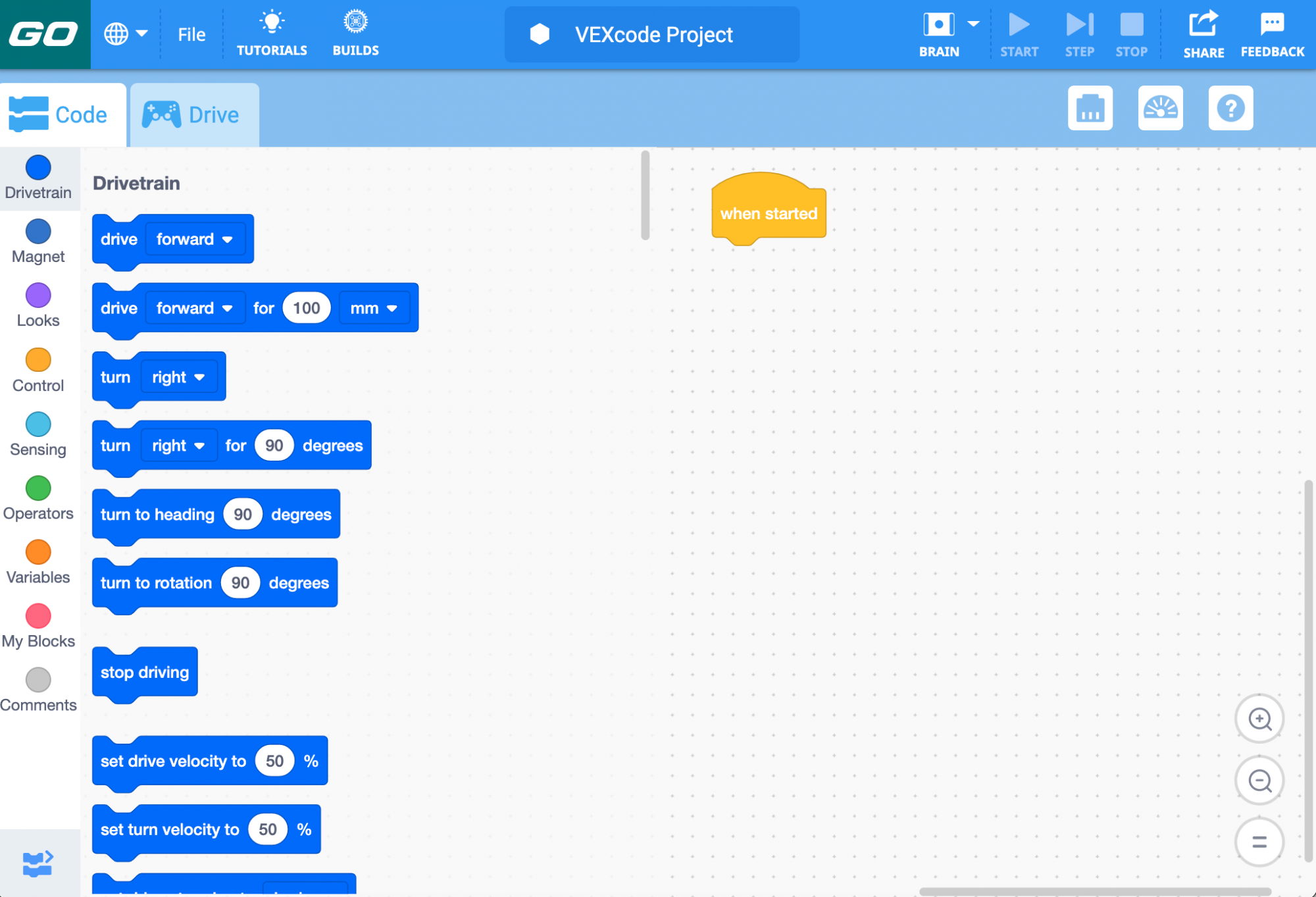
Abrir VEXcode GO - Los estudiantes recogerán sus robots y discos después de que se complete la instrucción grupal.
-
FacilitarFacilitar
estudiantes que preparan VEXcode GO en sus grupos y ven el video tutorial de My Blocks.
- Los estudiantes deben abrir VEXcode GO en su tableta o computadora. They should then configure VEXcode GO for Code Base. If necessary, model the steps from the Configure a Code Base VEX Library article and ensure students can see the Drivetrain blocks in the Toolbox.
- Ya sea como clase o en grupos, seleccione “Tutoriales” en la barra de herramientas y seleccione “Mis bloques”. Pida a los estudiantes que vean el video tutorial Mis bloques a continuación.
Después de ver el tutorial, facilite una conversación sobre cómo se utilizan [Mis bloques] con preguntas como:
- ¿Para qué se utiliza un [Mi bloque] en un proyecto VEXcode GO?
- Utilizar la misma secuencia de bloques varias veces en un proyecto.
- ¿Cuál es una razón por la que podría querer utilizar un [Mi bloque] en su proyecto VEXcode GO?
- Dividir proyectos más largos para que sea más fácil trabajar con ellos.
- ¿Por qué crees que un [Mi Bloque] podría hacer que nuestro proyecto de recolectar múltiples discos sea más fácil de trabajar?
- De esta manera solo tenemos que crear la secuencia para ordenar los discos una vez y luego podemos reutilizarla.
Facilita la construcción de [Mi bloque] en VEXcode GO.
- Pida a los estudiantes que abran su proyecto Ordenar todo del Laboratorio 3.
- If students do not have access to their project from Lab 3, you can share the Sort All - VEXcode GO Blocks File project with students, or download it on student computers or tablets. Luego, haga que los estudiantes abran el archivo en VEXcode GO.
- O bien, puede mostrar el proyecto y pedir a los estudiantes que lo recreen.
- Junto con sus estudiantes, identifique la secuencia de bloques que ordenan el disco. Esta secuencia se repite veces, sin importar dónde se encuentre el Disco en el Campo o de qué color sea el Disco.
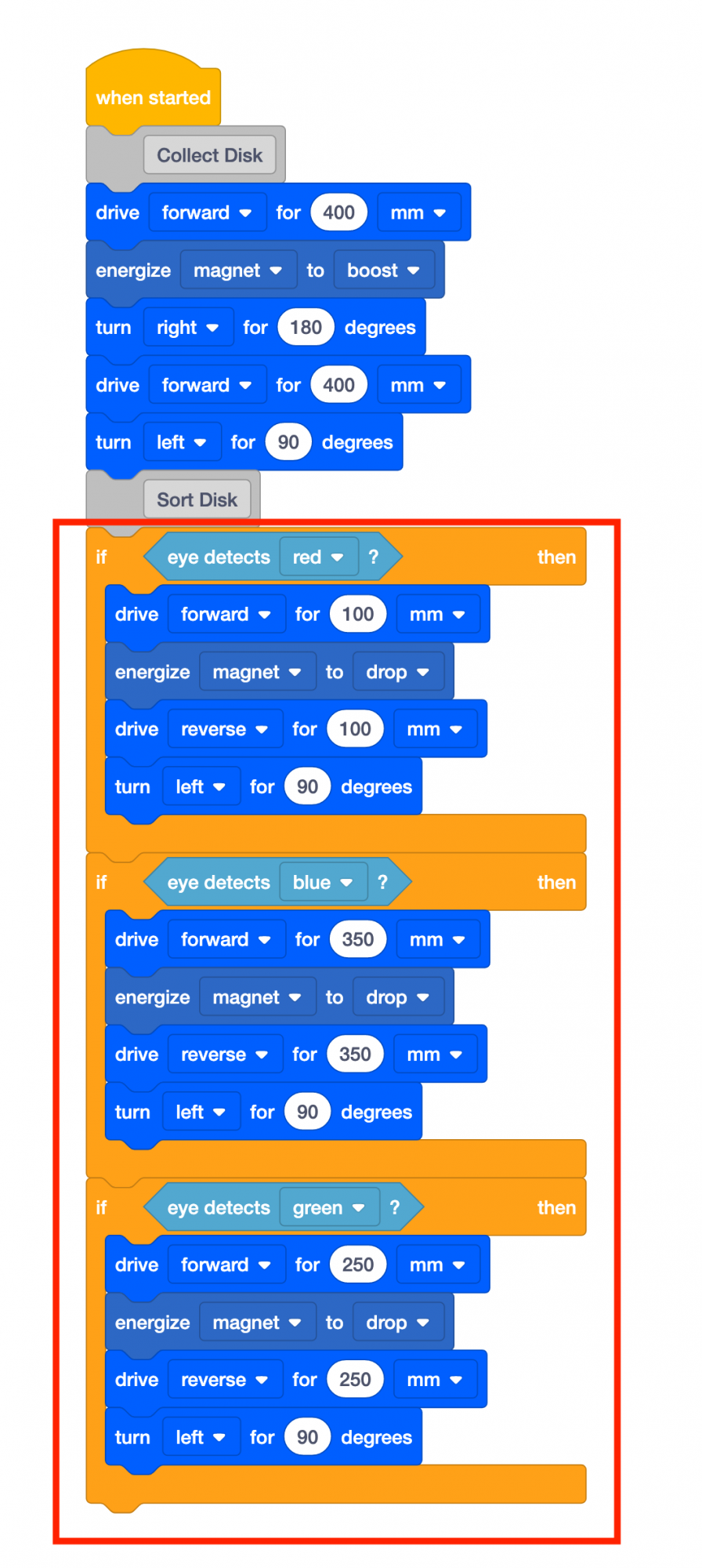
Identificar el patrón del disco de clasificación - Explique que esta secuencia de bloques se usará varias veces en nuestro proyecto, por lo que este es el código que usaremos en nuestro [Mi bloque]. Ahora seguiremos los pasos que vimos en el tutorial 'Mis bloques' para hacer nuestro [Mi bloque]. Primero, seleccione 'Mis bloques' de la Caja de herramientas. Luego, seleccione “Crear un bloque”.
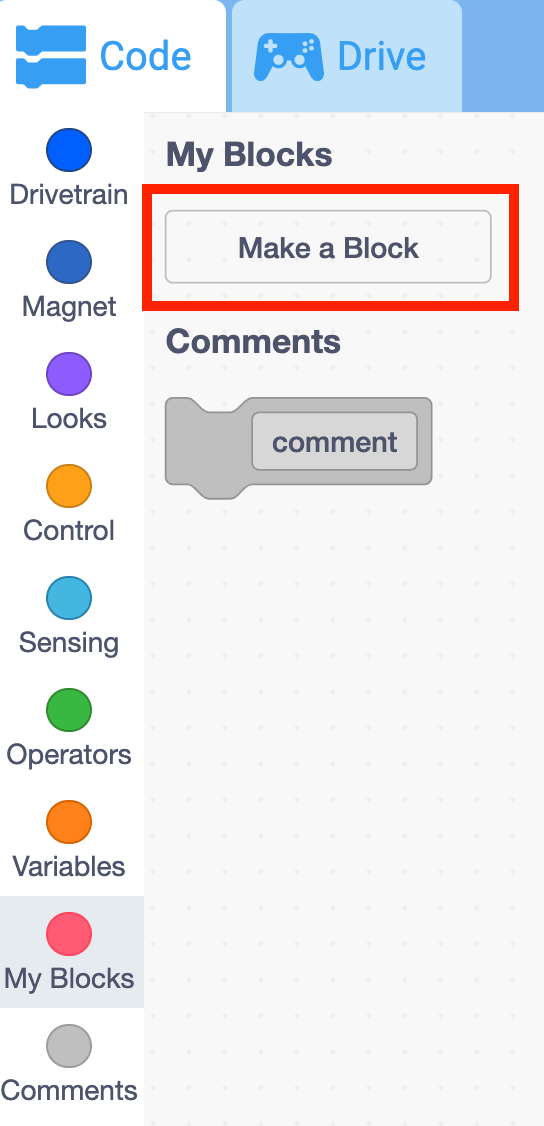
Seleccione 'Mis bloques' y "Crear un bloque" - Personaliza tu [Mi Bloque] seleccionando el 'nombre del bloque' y cámbiale el nombre a 'Disco de ordenación'. Luego selecciona “Aceptar” para personalizar tu [Mi Bloque].
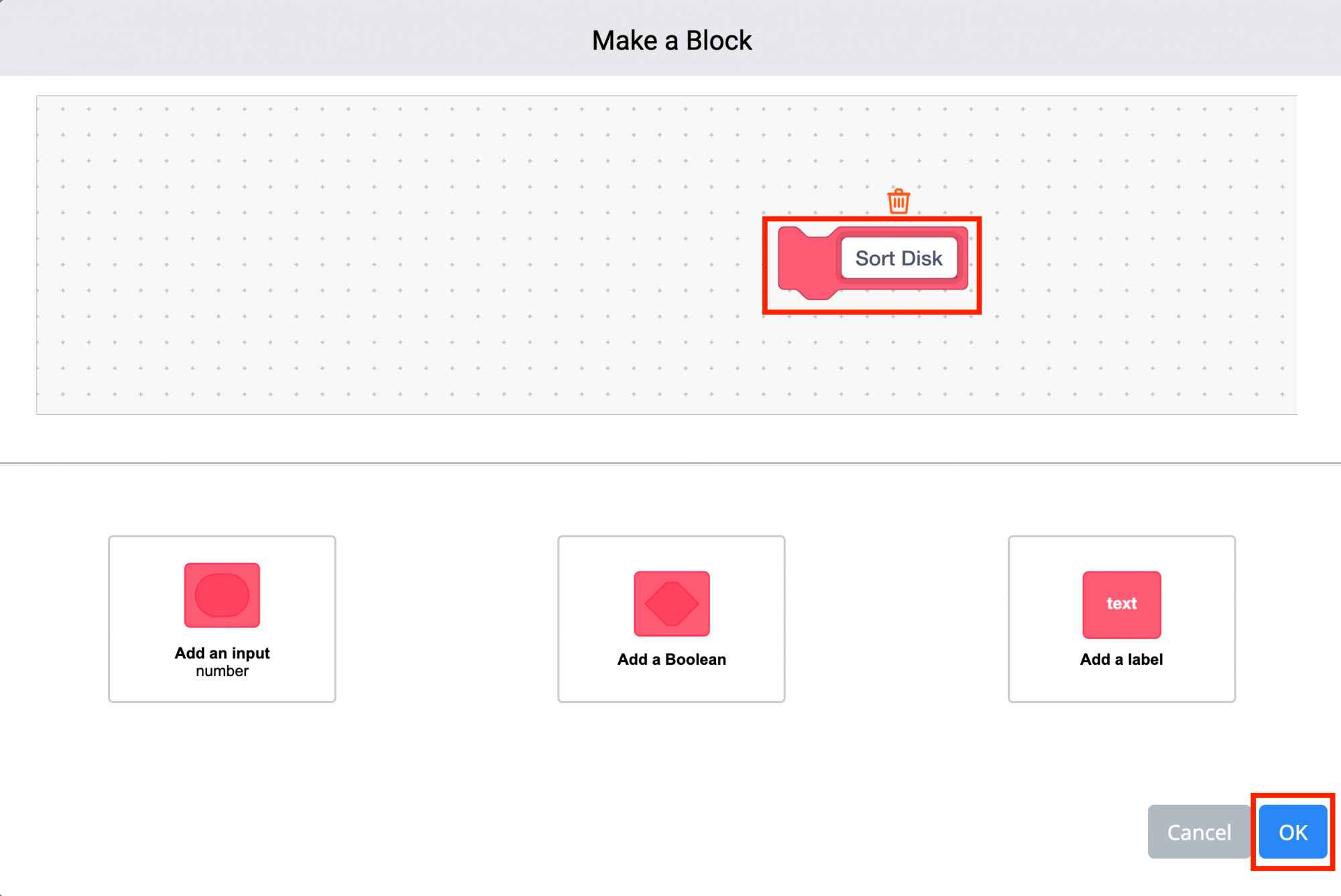
Personaliza tu [Mi Bloque] - Ahora que se ha creado [Mi bloque], aparecerá el bloque [Definir]. (Arrastre esto hacia la derecha de su proyecto, si es necesario).
- Consulte con los estudiantes para asegurarse de que ahora todos puedan ver un nuevo bloque de sombrero, que dice 'definir discos de clasificación'. Llame su atención sobre el hecho de que este es un bloque de sombrero y, al igual que el bloque de sombrero {When started} , solo puede tener bloques adjuntos debajo de él. Los bloques que agreguemos al bloque [Definir], serán la secuencia que queremos reutilizar en nuestro proyecto.
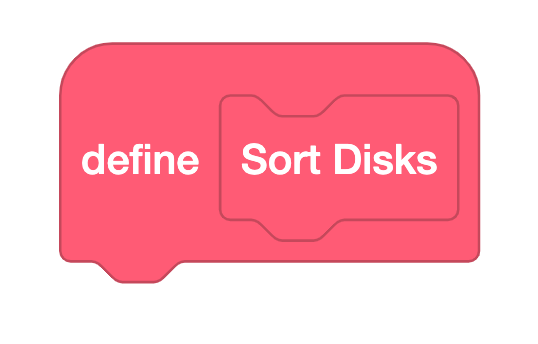
[Definir] bloque - A continuación, arrastre la secuencia de bloques para ordenar los Discos del proyecto Ordenar todos y adjúntelos al bloque [Definir]. Su proyecto ahora debería verse así, con la secuencia de bloques [Si entonces] adjuntos al bloque [Definir].
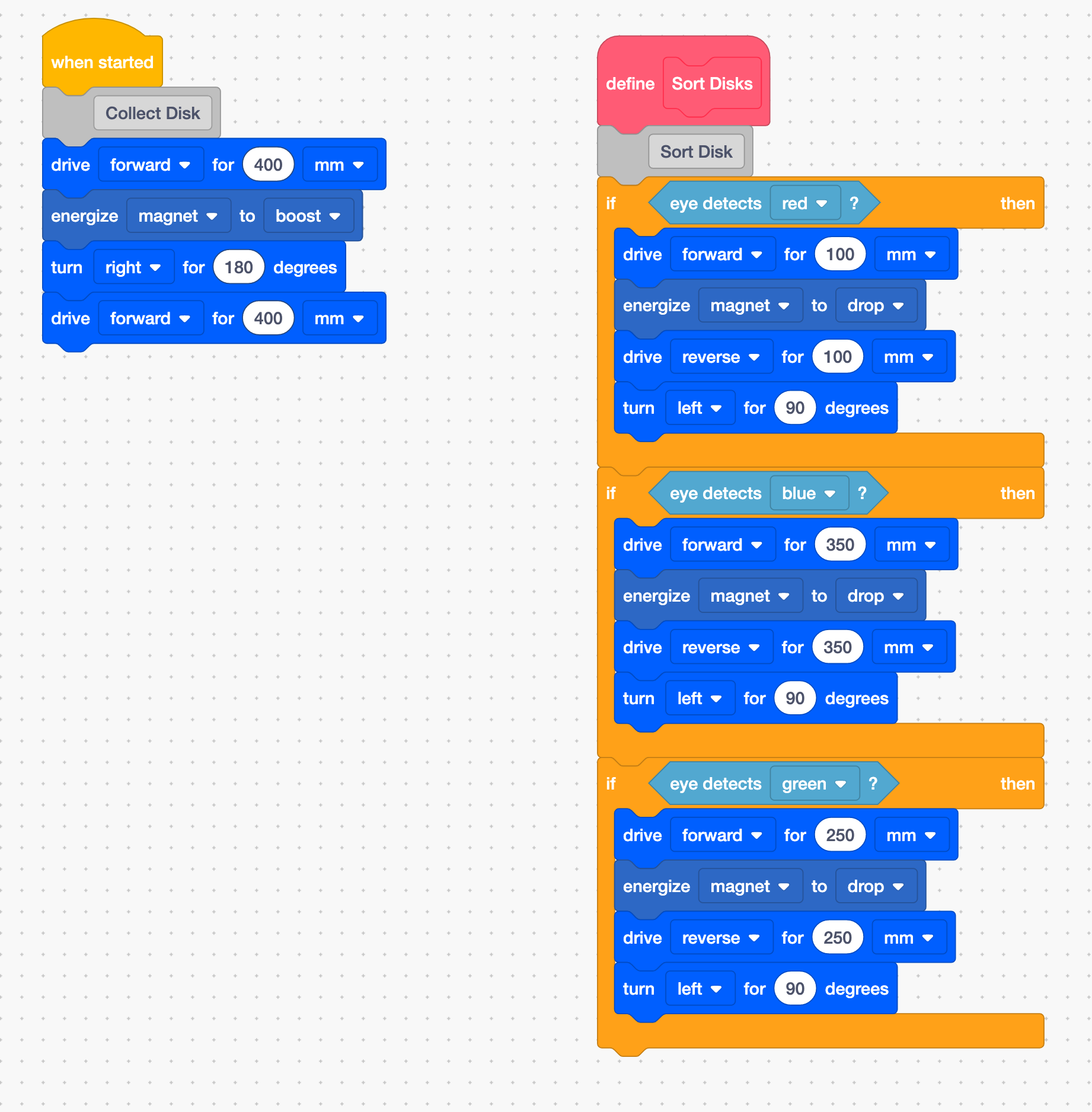
Arrastre la secuencia Sort Disk al bloque [Definir] - Ahora que has "definido" lo que hará tu robot con [Mi bloque], agregarlo a tu proyecto. Junto con tus estudiantes, observa la pila de bloques debajo del bloque {When started} : esta es la secuencia utilizada para recolectar el primer disco y devolverlo a la base de Marte. ¿Qué debe hacer el Código Base a continuación? ¡Ordene el disco! Añade [Mi Bloque] a tu proyecto.
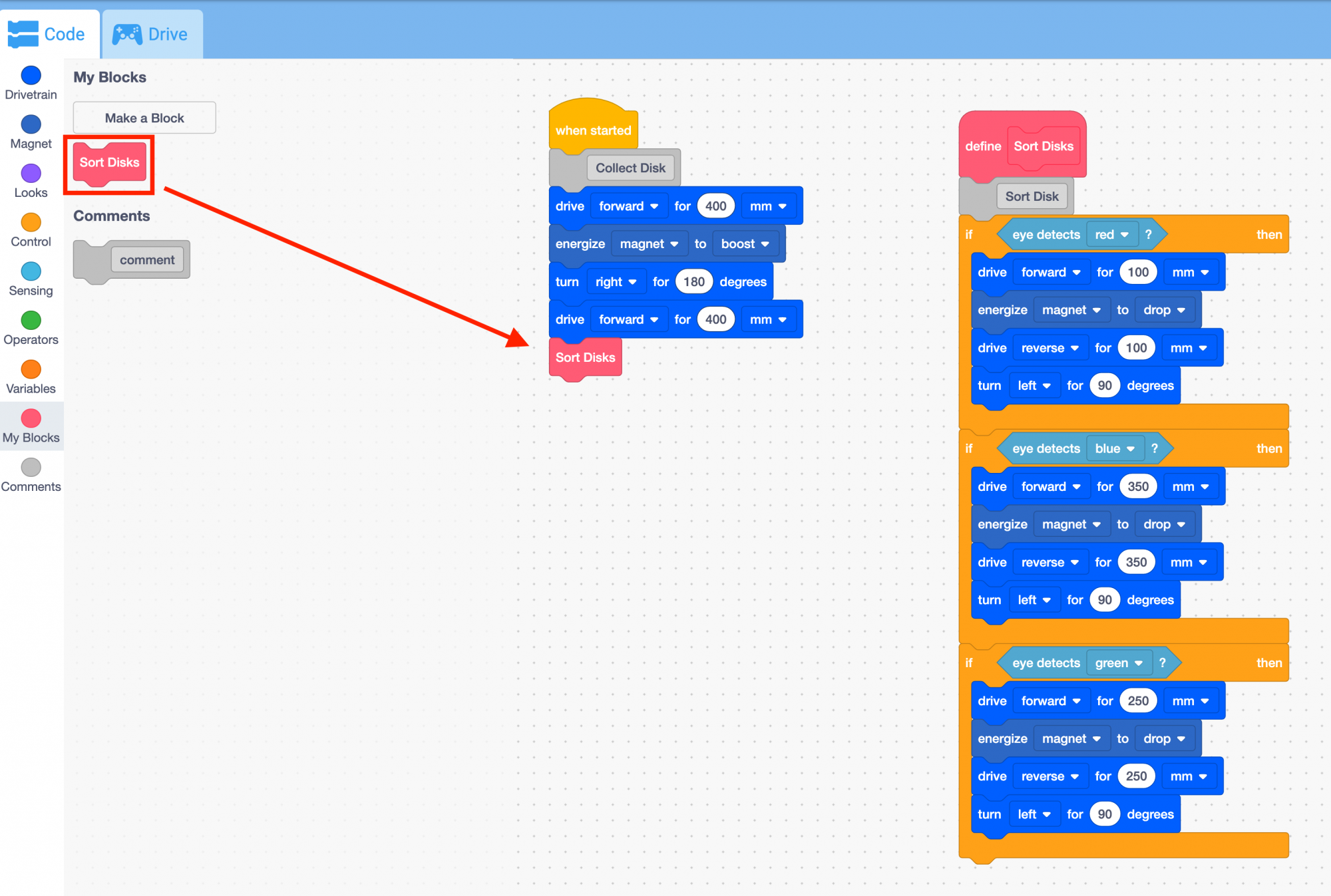
Agrega [Mi Bloque] a tu proyecto Facilite una demostración para que la clase rastree el flujo del proyecto a medida que Code Base ejecuta su proyecto con [Mi bloque].
- Encienda y conecte su Code Base a VEXcode GO si aún no lo ha hecho. SConsulte los artículos de Conexión de la Biblioteca VEXcode GO VEX para conocer los pasos específicos del dispositivo para conectar el VEX GO Brain a su computadora otablet.
- Coloque su Código Base y un Disco en Campo, como se muestra en la imagen a continuación.
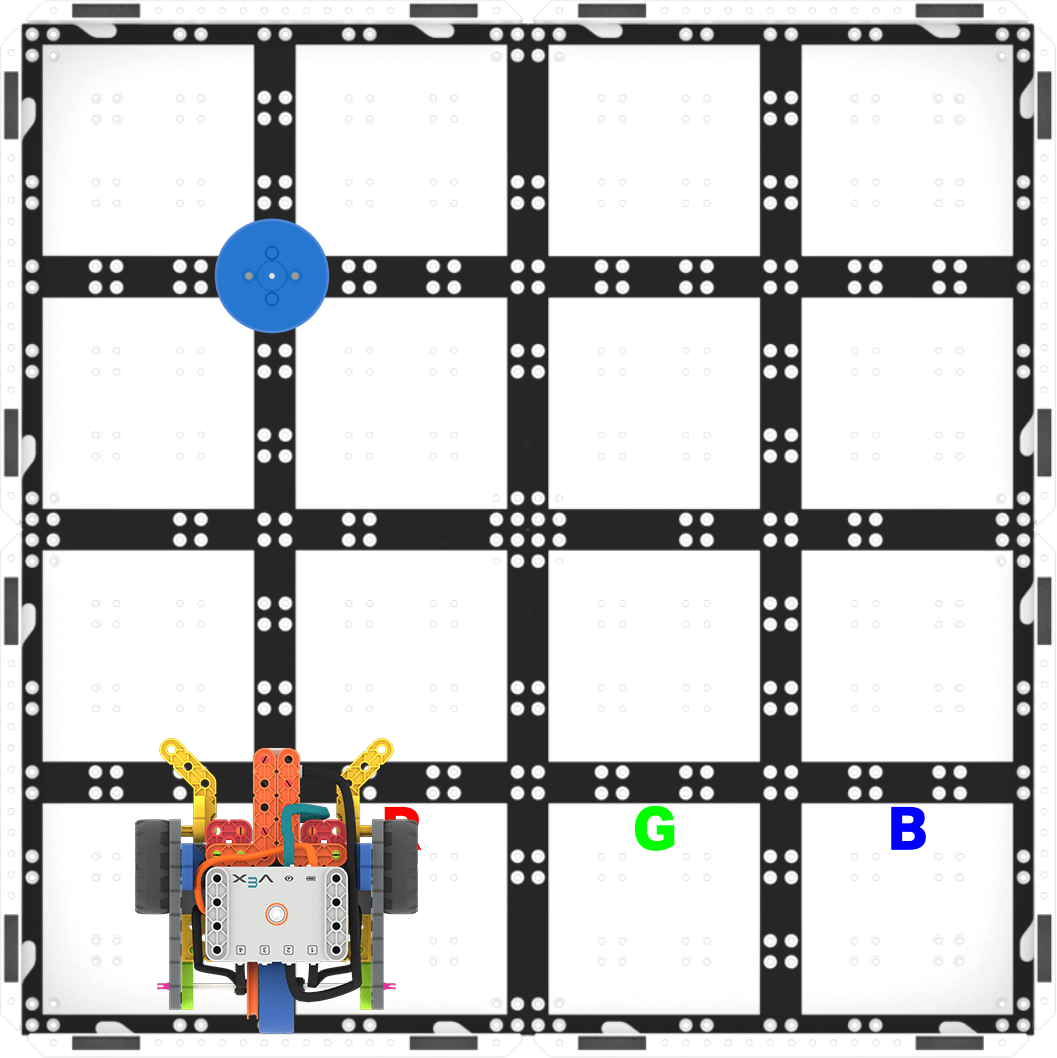
Configuración para probar su proyecto - Asegúrese de que los estudiantes puedan ver tanto el robot como su pantalla con VEXcode GO, luego comience el proyecto. A medida que se desarrolla el proyecto, haga que los estudiantes presten atención al resaltado de los bloques en el proyecto. Llame su atención sobre el momento en que el resaltado se mueve al bloque [Definir] y narre lo que sucede en el proyecto cuando ese resaltado se mueve de una pila de bloques a la otra. Es posible que desee reiniciar el proyecto varias veces o recorrerlo paso a paso para hacerlo más lento y ayudar a los estudiantes a seguir el flujo del proyecto con [Mi bloque].
- Haga preguntas para ayudar a los estudiantes a seguir el flujo del proyecto con usted, como:
- ¿Cuándo el resaltado "saltará" al bloque [Definir]? ¿Qué te hace decir eso?
- Cuando llega al bloque [Ordenar disco], el resaltado se moverá al bloque [Definir] y ejecutará la secuencia.
- ¿Por qué el resaltado "saltó" un bloque [Si entonces]? ¿Qué condición era falsa? ¿Cuál era verdad? ¿Cómo afectó eso la forma en que se movió el resaltado?
- El resaltado se moverá al bloque [Si entonces] donde la condición es Verdadera. los bloques [Si entonces] donde la condición sea Falsa. Por ejemplo, si la base de código tomó un disco azul, el resaltado omitiría los bloques [Si entonces] con las condiciones roja y verde y solo ejecutaría el que tiene la condición .
- ¿Qué pasaría si nuestra base de código tomara un disco de un color diferente? ¿El resaltado seguiría estando en el bloque [Definir]? ¿Por qué?
- Sí, el resaltado seguiría estando en el bloque [Definir] porque el bloque [Ordenar disco] se seguirá ejecutando, sin importar de qué color sea el disco.
- ¿Cuándo el resaltado "saltará" al bloque [Definir]? ¿Qué te hace decir eso?
- Haga preguntas para ayudar a los estudiantes a seguir el flujo del proyecto con usted, como:
Facilite a los estudiantes la preparación para completar el resto del desafío con sus grupos.
- Pida a los estudiantes que nombren su proyecto como Geo Challenge y que lo guarden en su dispositivo. See the Open and Save section of the VEXcode GO VEX Library for device-specific steps to save a VEXcode GO project.
- Llame la atención de los estudiantes sobre cómo ahora está configurado su proyecto para recolectar y clasificar el primer disco, ¡y ahora intentarán recolectar dos más con sus grupos!
- OfertaOferta refuerzo positivo para los estudiantes que siguen instrucciones, toman turnos y prestan atención al proceso de construcción y prueba de [My Block].

Solución de problemas para profesores
- Verifique [Mi bloque] - A medida que los estudiantes construyen su [Mi bloque] con usted, solicite controles frecuentes, para que pueda asegurarse de que los estudiantes estén siguiendo el proceso. Si un estudiante está desarrollando el proyecto en VEXcode GO, pregúntele a su compañero si coincide con su proyecto, para mantener a todos los estudiantes involucrados.
- Verifique sus puertos - Recuerde a los estudiantes que deben verificar que estén conectando el sensor ocular y el electroimán en el puerto correcto. El sensor ocular se conecta al puerto verde azulado en la parte frontal del cerebro y el electroimán se conecta al puerto 3.
Estrategias de facilitación
- Piense en cómo sus estudiantes accederán a VEXcode GO. Asegúrese de que las computadoras o tabletas que usarán los estudiantes tengan acceso a VEXcode GO. Para obtener más información sobre cómo configurar VEXcode GO, consulte este artículo de la biblioteca VEX.
- Reúna los materiales que necesita cada grupo antes de la clase. Para este laboratorio, cada grupo de dos estudiantes necesitará un kit GO, instrucciones de construcción, una computadora o tableta para acceder a VEXcode GO y los discos rojo, azul y verde del kit. Los estudiantes también necesitarán acceso a un campo para realizar las pruebas.
- Si los estudiantes no tienen una Base de Código 2.0 - Ojo + Electroimán previamente construida del laboratorio anterior, permita entre 10 y 15 minutos para que los estudiantes la construyan antes de las actividades del laboratorio.
-

Código Base 2.0 - Ojo + Electroimán - Configure sus campos con anticipación, como se muestra en la imagen a continuación, para que sirvan como área de prueba para la base de código. Distribuya estos materiales por el aula para que los estudiantes tengan suficiente espacio para probar sus proyectos. En esta imagen, los discos se muestran en su lugar para el desafío en juego. Es posible que desee marcar las ubicaciones de inicio de los discos y la base de código, así como las ubicaciones del área de clasificación con un marcador de borrado en seco para ayudar a los estudiantes cuando se preparan para probar sus proyectos.
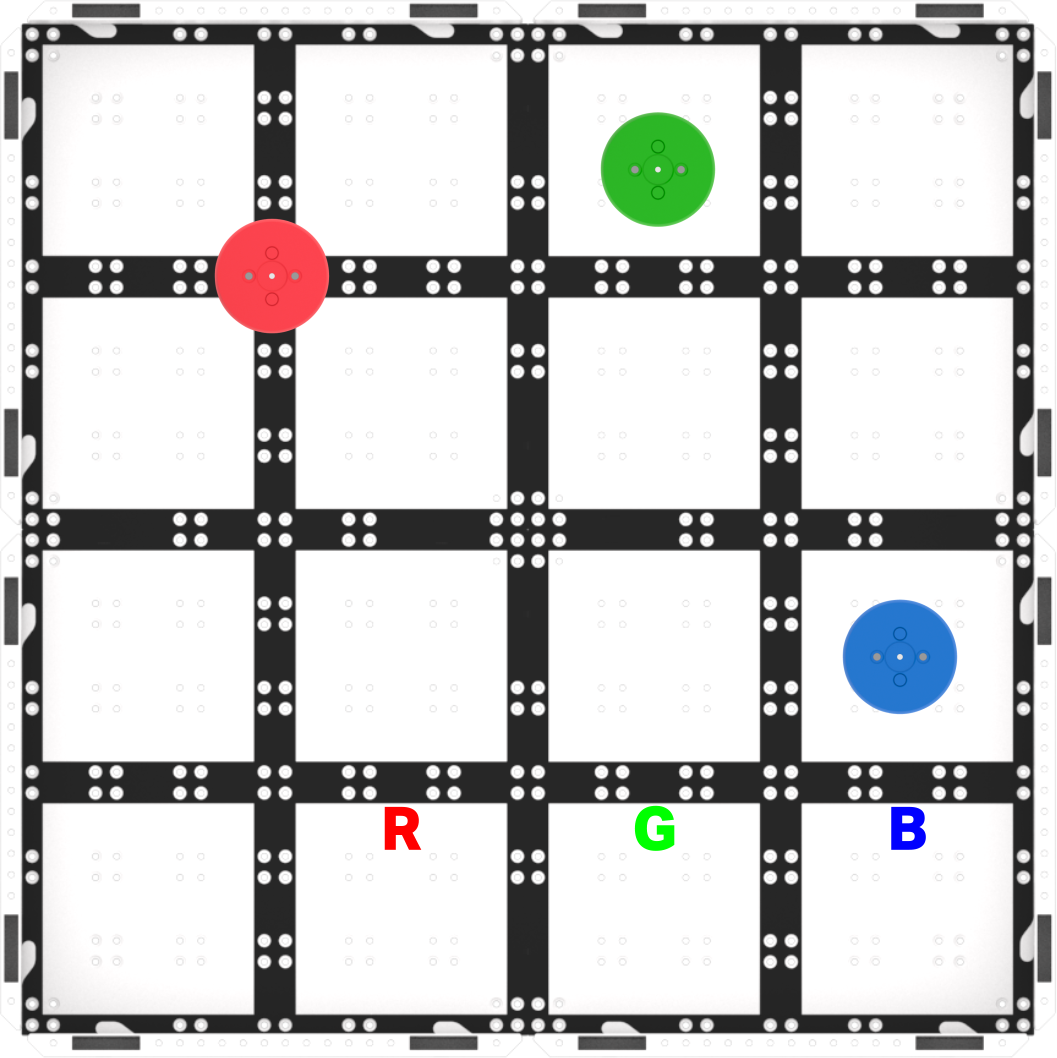
- Escriba las distancias a cada disco en la pizarra para que los estudiantes puedan consultarlas durante el laboratorio. Para mantener a los estudiantes concentrados en los conceptos de codificación durante el juego, proporcióneles las distancias aproximadas a cada disco, para que no se distraigan midiendo.
- Para recoger el Disco Rojo - 400 mm (~16 pulgadas)
- Para recoger el Disco Verde - 425 mm (~17 pulgadas), girar, 300 mm (~12 pulgadas)
- Para recoger el disco azul: 150 mm (~6 pulgadas), girar, 400 mm (~16 pulgadas)
- Celebre tanto los desafíos como los éxitos. Este laboratorio es una oportunidad para que los estudiantes apliquen lo que han aprendido a lo largo de la Unidad, y los estudiantes tendrán diferentes niveles de dificultad y éxito. Para reforzar la mentalidad de crecimiento y el valor de la perseverancia en la codificación, celebre los momentos en los que los estudiantes se enfrentan a desafíos y demuestran persistencia. Anime a los grupos a apoyarse entre sí y a compartir estrategias que hayan aprendido para ayudarse mutuamente.